OKX Aanmelden - OKX Netherlands - OKX Nederland
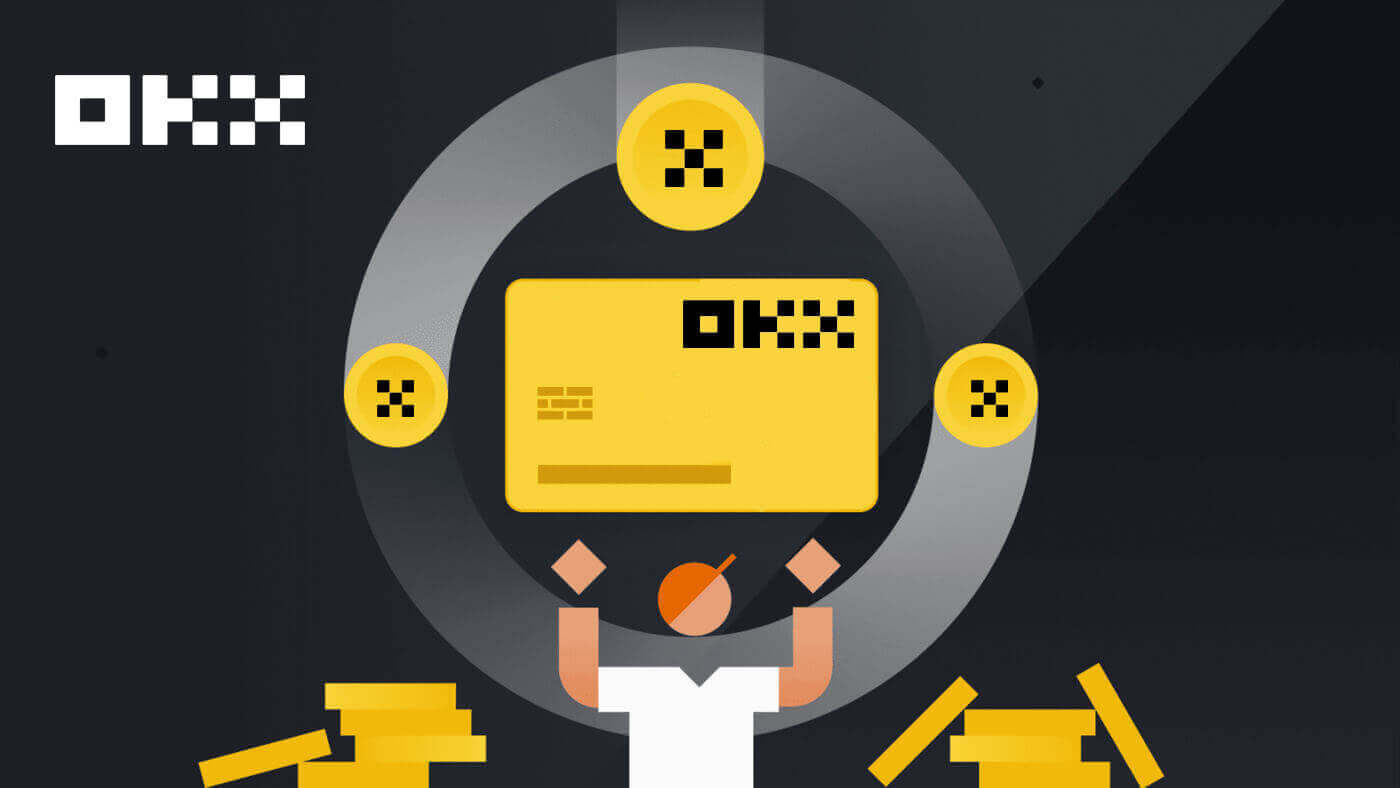
Hoe u zich kunt aanmelden bij OKX
Registreer een account op OKX met e-mail
1. Ga naar OKX en klik op [ Aanmelden ] in de rechterbovenhoek. 
2. U kunt de OKX-registratie uitvoeren via een sociaal netwerk (Google, Apple, Telegram, Wallet) of handmatig de gegevens invoeren die nodig zijn voor de registratie.  3. Voer uw e-mailadres in en klik vervolgens op [Aanmelden]. U ontvangt een code naar uw e-mailadres. Plaats de code in de ruimte en klik op [Volgende].
3. Voer uw e-mailadres in en klik vervolgens op [Aanmelden]. U ontvangt een code naar uw e-mailadres. Plaats de code in de ruimte en klik op [Volgende]. 
4. Voer uw telefoonnummer in en klik op [Nu verifiëren]. 
5. Voer de code in die naar uw telefoon is verzonden en klik op [Volgende]. 
6. Kies het land waar u woont, vink aan dat u akkoord gaat met de servicevoorwaarden en klik op [Volgende]. Let op: uw woonplaats moet overeenkomen met die op uw identiteitsbewijs of adresbewijs. Als u na bevestiging uw land of regio waar u woont, wijzigt, is aanvullende verificatie vereist. Klik op [Bevestigen]. 

7. Maak vervolgens een veilig wachtwoord voor uw account. 
Opmerking:
- Uw wachtwoord moet 8-32 tekens lang zijn
- 1 kleine letter
- 1 hoofdletter
- 1 nummer
- 1 speciaal teken, bijvoorbeeld ! @ # $ %
8. Gefeliciteerd, je bent succesvol geregistreerd op OKX. 
Meld een account aan op OKX bij Apple
Bovendien kunt u zich aanmelden via Single Sign-On met uw Apple-account. Als u dat wilt doen, volgt u deze stappen:
1. Ga naar OKX en klik op [ Aanmelden ].  2. Selecteer het [Apple]-pictogram. Er verschijnt een pop-upvenster en u wordt gevraagd om u aan te melden bij OKX met uw Apple-account.
2. Selecteer het [Apple]-pictogram. Er verschijnt een pop-upvenster en u wordt gevraagd om u aan te melden bij OKX met uw Apple-account. 
3. Voer uw Apple ID en wachtwoord in om in te loggen bij OKX. Voltooi het authenticatieproces. 

4. Klik op [Doorgaan]. 
5. Kies het land waar u woont, vink aan dat u akkoord gaat met de servicevoorwaarden en klik op [Volgende]. Let op: uw woonplaats moet overeenkomen met die op uw identiteitsbewijs of adresbewijs. Als u na bevestiging uw land of regio waar u woont, wijzigt, is aanvullende verificatie vereist.
6. Daarna wordt u automatisch doorgestuurd naar het OKX-platform. 
Registreer een account op OKX met Google
Je hebt ook de mogelijkheid om je account via Gmail te registreren en dat doe je in slechts een paar eenvoudige stappen:
1. Ga naar de OKX en klik op [ Aanmelden ].  2. Klik op de [Google]-knop.
2. Klik op de [Google]-knop. 
3. Er wordt een inlogvenster geopend waarin u uw e-mailadres of telefoon kunt invoeren. Klik vervolgens op [Volgende]. 
4. Voer vervolgens het wachtwoord van uw Gmail-account in en klik op [Volgende]. Bevestig dat u zich aanmeldt. 

5. Kies het land waar u woont, vink aan dat u akkoord gaat met de servicevoorwaarden en klik op [Volgende]. Daarna wordt u automatisch doorgestuurd naar uw OKX-account. 

Registreer een account op OKX met Telegram
1. Ga naar de OKX en klik op [ Aanmelden ].  2. Klik op de knop [Telegram].
2. Klik op de knop [Telegram].  3. Er wordt een inlogvenster geopend waarin u uw telefoonnummer invoert. Klik vervolgens op [Volgende].
3. Er wordt een inlogvenster geopend waarin u uw telefoonnummer invoert. Klik vervolgens op [Volgende]. 
4. Open uw Telegram en bevestig. 

5. Klik op [Accepteren] om uw registratie te bevestigen. 
6. Voer uw e-mailadres of telefoonnummer in om uw OKX-account aan Telegram te koppelen. Klik vervolgens op [Volgende].  7. Klik op [Account aanmaken]. Voer de code in die naar uw e-mail is verzonden en klik op [Volgende].
7. Klik op [Account aanmaken]. Voer de code in die naar uw e-mail is verzonden en klik op [Volgende]. 

8. Kies het land waar u woont, vink aan dat u akkoord gaat met de servicevoorwaarden en klik op [Volgende]. Dan registreert u succesvol uw OKX-account! 

Meld een account aan op de OKX-app
Meer dan 70% van de handelaren handelt op de markten via hun telefoon. Sluit u bij hen aan en reageer op elke marktbeweging terwijl deze zich voordoet.
1. Installeer de OKX-app op Google Play of App Store . 
2. Klik op [Aanmelden]. 
3. Selecteer een registratiemethode, u kunt kiezen uit E-mail, Google-account, Apple ID of Telegram. 
Meld u aan met uw e-mailaccount:
4. Vul uw e-mailadres in en klik op [Aanmelden]. 
5. Voer de code in die naar uw e-mail is verzonden en klik vervolgens op [Volgende]. 
6. Voer uw mobiele nummer in en klik op [Nu verifiëren]. Voer vervolgens de code in en klik op [Volgende]. 

7. Kies het land waar u woont, vink aan dat u akkoord gaat met de voorwaarden en service en klik vervolgens op [Volgende] en [Bevestigen]. 

8. Kies uw wachtwoord. Klik vervolgens op [Volgende]. 
9. Gefeliciteerd! U heeft succesvol een OKX-account aangemaakt. 
Meld u aan met uw Google-account:
4. Selecteer [Google]. U wordt gevraagd om u aan te melden bij OKX met uw Google-account. U kunt uw bestaande accounts gebruiken of een andere gebruiken. Klik op [Doorgaan] om het gekozen account te bevestigen. 


5. Kies uw land waar u woont en u heeft met succes een OKX-account aangemaakt. 

Meld u aan met uw Apple-account:
4. Selecteer [Apple]. U wordt gevraagd om u aan te melden bij OKX met uw Apple-account. Tik op [Doorgaan]. 

5. Kies uw land waar u woont en u heeft met succes een OKX-account aangemaakt. 

Meld je aan met je Telegram:
4. Selecteer [Telegram] en klik op [Doorgaan]. 

5. Voer uw telefoonnummer in, klik op [Volgende] en controleer vervolgens de bevestiging in uw Telegram-app. 

6. Kies uw land waar u woont en u heeft met succes een OKX-account aangemaakt. 

Veelgestelde vragen (FAQ)
Mijn sms-codes werken niet op OKX
Probeer eerst deze oplossingen om te controleren of de codes weer werken:
- Automatiseer uw mobiele telefoontijd. U kunt dit doen in de algemene instellingen van uw apparaat:
- Android: Instellingen Algemeen beheer Datum en tijd Automatische datum en tijd
- iOS: Instellingen Algemeen Datum en tijd Automatisch instellen
- Synchroniseer de tijden van uw mobiele telefoon en desktop
- Wis de cache en cookies van de mobiele OKX-app of desktopbrowser
- Probeer codes in te voeren op verschillende platforms: OKX-website in desktopbrowser, OKX-website in mobiele browser, OKX desktop-app of OKX mobiele app
Hoe wijzig ik mijn telefoonnummer?
Op de app
- Open de OKX-app, ga naar Gebruikerscentrum en selecteer Profiel
- Selecteer Gebruikerscentrum in de linkerbovenhoek
- Zoek Beveiliging en selecteer Beveiligingscentrum voordat u Telefoon selecteert
- Selecteer Telefoonnummer wijzigen en voer uw telefoonnummer in het veld Nieuw telefoonnummer in
- Selecteer Code verzenden in zowel de velden SMS-code verzonden naar nieuw telefoonnummer als SMS-code verzonden naar huidig telefoonnummer. We sturen een 6-cijferige verificatiecode naar zowel uw nieuwe als huidige telefoonnummer. Voer de code overeenkomstig in
- Voer de tweefactorauthenticatiecode (2FA) in om door te gaan (indien aanwezig)
- U ontvangt een e-mail/sms-bevestiging zodra uw telefoonnummer succesvol is gewijzigd
Op internet
- Ga naar Profiel en selecteer Beveiliging
- Zoek Telefoonverificatie en selecteer Telefoonnummer wijzigen
- Selecteer de landcode en voer uw telefoonnummer in het veld Nieuw telefoonnummer in
- Selecteer Code verzenden in zowel de velden Nieuwe telefoon SMS-verificatie als Huidige telefoon SMS-verificatie. We sturen een 6-cijferige verificatiecode naar zowel uw nieuwe als huidige telefoonnummer. Voer de code overeenkomstig in
- Voer de tweefactorauthenticatiecode (2FA) in om door te gaan (indien aanwezig)
- U ontvangt een e-mail/sms-bevestiging zodra uw telefoonnummer succesvol is gewijzigd
Wat is een subaccount?
Een subaccount is een secundair account dat is gekoppeld aan uw OKX-account. U kunt meerdere subaccounts aanmaken om uw handelsstrategieën te diversifiëren en de risico's te verminderen. Sub-accounts kunnen worden gebruikt voor spot-, spot-hefboomwerking, contracthandel en stortingen voor standaard sub-accounts, maar opnames zijn niet toegestaan. Hieronder vindt u de stappen om een subaccount aan te maken.
1. Open de OKX-website en log in op uw account, ga naar [Profiel] en selecteer [Sub-accounts].  2. Selecteer [Sub-account aanmaken].
2. Selecteer [Sub-account aanmaken].  3. Vul "Login ID", "Wachtwoord" in en selecteer "Accounttype"
3. Vul "Login ID", "Wachtwoord" in en selecteer "Accounttype"
- Standaard subaccount : u kunt handelsinstellingen maken en stortingen op dit subaccount inschakelen
- Beheerd handelssubaccount : u kunt handelsinstellingen maken

4. Selecteer [Alles verzenden] nadat u de informatie hebt bevestigd. 
Opmerking:
- Subaccounts nemen het niveau van het hoofdaccount over op het moment dat ze worden aangemaakt en worden dagelijks bijgewerkt op basis van uw hoofdaccount.
- Algemene gebruikers (Lv1 - Lv5) kunnen maximaal 5 subaccounts aanmaken; voor gebruikers op andere niveaus kunt u uw niveaumachtigingen bekijken.
- Subaccounts kunnen alleen op internet worden aangemaakt.

Hoe u kunt storten op OKX
Crypto kopen met creditcard/betaalkaart op OKX
Koop Crypto met creditcard/betaalkaart (web)
1. Log in op uw OKX-account en klik op [Crypto kopen] - [Express kopen].  2. Hier kun je ervoor kiezen om crypto te kopen met verschillende fiatvaluta. Voer het fiatbedrag in dat u wilt uitgeven en het systeem geeft automatisch de hoeveelheid crypto weer die u kunt krijgen. Klik op [USDT kopen].
2. Hier kun je ervoor kiezen om crypto te kopen met verschillende fiatvaluta. Voer het fiatbedrag in dat u wilt uitgeven en het systeem geeft automatisch de hoeveelheid crypto weer die u kunt krijgen. Klik op [USDT kopen]. 
3. Kies ervoor om met uw VISA te kopen en klik vervolgens op [Volgende]. Controleer uw bestelvoorbeeld en klik op [Buy USDT]. 

4. U wordt doorgestuurd naar de pagina van Banxa, waar u op [Create Order] kunt klikken. 
5. Voer uw kaartgegevens in en klik op [Doorgaan].
6. Nadat de betaling is voltooid, kunt u de bestelstatus en [Retour naar OKX] zien. 
Koop Crypto met creditcard/betaalkaart (app)
1. Ga aan de slag door het menupictogram in de linkerbovenhoek te kiezen en vervolgens op [Kopen] te klikken. 

2. Kies de crypto die je wilt kopen en het bedrag, kies [Selecteer betalingsmethode]. 

3. Kies voor betalen met VISA of MasterCard en bevestig uw bestelling. 

4. U wordt doorverwezen naar de Banxa-pagina. Vul uw kaartbestelling in en wacht tot deze is voltooid. 

Hoe crypto te kopen op OKX P2P
Koop Crypto op OKX P2P (web)
1. Log in op OKX, ga naar [Crypto kopen] - [P2P-handel].  2. Selecteer de crypto die je wilt ontvangen en de betaalmethoden die je wilt gebruiken. Selecteer [Kopen] naast uw gewenste aanbieding.
2. Selecteer de crypto die je wilt ontvangen en de betaalmethoden die je wilt gebruiken. Selecteer [Kopen] naast uw gewenste aanbieding. 
3. Vul het bedrag binnen de bestellimiet in en selecteer de betaalmethode. Selecteer [Koop USDT zonder kosten] om door te gaan.
Let op: op dit moment houdt OKX de gekochte crypto vast totdat de verkoper bevestigt dat de betaling is ontvangen, de bestelling door u is geannuleerd of er een time-out voor de bestelling optreedt. U hoeft niet te betalen als het risico bestaat dat de bestelling een time-out krijgt, omdat de verkoper de eerder vastgehouden cryptovaluta terugkrijgt wanneer de timer nul bereikt, als de betaling niet als voltooid is gemarkeerd. 
4. Controleer uw bestelling en [Bevestigen]. 
5. Selecteer [Ik heb betaald] zodra je hebt betaald via de gekozen betaalapp/methode. Wanneer de verkoper de ontvangst van de betaling bevestigt, ontvang je de crypto op je OKX-account.
Let op: Op de bestelpagina aan de rechterkant zie je een chatbox als je om welke reden dan ook een bericht wilt sturen naar de verkoper. 
Koop Crypto op OKX P2P (app)
1. Log in op OKX, ga naar [P2P-handel]. 
2. Selecteer de crypto die je wilt ontvangen en de betaalmethoden die je wilt gebruiken. Selecteer [Kopen] naast uw gewenste aanbieding. 
3. Vul het bedrag binnen de bestellimiet in en selecteer de betaalmethode. Selecteer [Koop USDT zonder kosten] om door te gaan.
Let op: op dit moment houdt OKX de gekochte crypto vast totdat de verkoper bevestigt dat de betaling is ontvangen, de bestelling door u is geannuleerd of er een time-out voor de bestelling optreedt. U hoeft niet te betalen als de bestelling het risico loopt een time-out te vertonen, omdat de verkoper de eerder bewaarde cryptovaluta terugkrijgt wanneer de timer nul bereikt als de betaling niet als voltooid is gemarkeerd. 
4. U kunt met de verkoper chatten en een voorbeeld van uw bestelling bekijken. Na controle kiest u [Betaalgegevens ophalen]. 
5. Selecteer [Ik heb betaald] zodra je hebt betaald via de gekozen betaalapp/methode. Wanneer de verkoper de ontvangst van de betaling bevestigt, ontvang je de crypto op je OKX-account.
Hoe u Crypto op OKX kunt kopen via betaling door derden
1. Log in op uw OKX-account en ga naar [Crypto kopen] - [Betalen door derden].
2. Vul het bedrag in dat je wilt kopen. 
3. Scroll naar beneden en kies uw betalingsgateway, klik op [Koop nu] - [Betalen] nadat u uw bestelling heeft bevestigd. 

4. U wordt doorgestuurd naar de pagina van Banxa, waar u op [Create Order] kunt klikken.  5. Voer uw kaartgegevens in en klik op [Doorgaan].
5. Voer uw kaartgegevens in en klik op [Doorgaan]. 6. Nadat de betaling is voltooid, kunt u de bestelstatus en [Retour naar OKX] zien.
6. Nadat de betaling is voltooid, kunt u de bestelstatus en [Retour naar OKX] zien. 
Hoe Crypto op OKX te storten
Stort Crypto op OKX (web)
1. Log in op uw OKX-account en ga naar [Assets] - [Storten].  2. Selecteer de cryptovaluta die u wilt storten en klik vervolgens op [Volgende].
2. Selecteer de cryptovaluta die u wilt storten en klik vervolgens op [Volgende]. 
3. De stortingsgegevens worden dan automatisch gegenereerd. Selecteer uw OKX-account in het veld 'Storten naar' om uw transactie te ontvangen.
U kunt Kopiëren selecteren om het stortingsadres naar uw opnameplatform te kopiëren, of u kunt de QR-code scannen met de app van uw opnameplatform om de storting te doen. 
Opmerking:
- Zorg ervoor dat de geselecteerde cryptovaluta en het netwerk op zowel OKX als uw opnameplatform hetzelfde zijn om een succesvolle storting te garanderen. Anders raakt u uw bezittingen kwijt.
- Het minimumbedrag, de vereiste bevestigingsnummers en het contactadres vindt u op de stortingspagina
- U ontvangt uw tegoeden niet als u het cryptobedrag minder dan het minimumbedrag heeft gestort.
- Sommige cryptovaluta (bijvoorbeeld XRP) genereren een tag/memo die meestal uit een reeks cijfers bestaat. U moet zowel het stortingsadres als de tag/memo invoeren wanneer u stort. Anders raakt u uw bezittingen kwijt.
Stort Crypto op OKX (app)
1. Open uw OKX-app en kies [Storten]. 
2. Kies de cryptocurrency die je wilt storten. Kies het stortingsnetwerk zorgvuldig en zorg ervoor dat het geselecteerde netwerk hetzelfde is als het netwerk van het platform waarvan u geld opneemt. 
3. U kunt Kopiëren selecteren om het stortingsadres naar uw opnameplatform-app te kopiëren of de QR-code scannen met uw opnameplatform-app om de storting te doen. 
4. Na bevestiging van het aanbetalingsverzoek wordt de overboeking verwerkt. Het geld wordt kort daarna op uw OKX-account bijgeschreven.
Veelgestelde vragen (FAQ)
Waarom kan ik geen euro storten met een SEPA-bankoverschrijving?
U kunt een storting in EUR van uw bankrekening naar uw OKX-rekening voltooien. Lokale bankoverschrijvingen in EUR worden momenteel alleen aangeboden aan onze Europese klanten (inwoners van EER-landen, met uitzondering van Frankrijk).
Waarom is mijn aanbetaling niet bijgeschreven?
Dit kan een van de volgende redenen hebben:
Vertraagd vanaf blokbevestiging- U kunt controleren of u de juiste stortingsinformatie en uw transactiestatus op de blockchain heeft ingevoerd. Als uw transactie op de blockchain staat, kunt u controleren of uw transactie de vereiste bevestigingsnummers bereikt. U ontvangt uw stortingsbedrag zodra het de vereiste bevestigingsnummers heeft bereikt.
- Als uw storting niet op de blockchain kan worden gevonden, kunt u voor hulp contact opnemen met de klantenondersteuning van uw corresponderende platform.
Verschillende crypto's storten
Voordat u een stortingsverzoek indient, moet u ervoor zorgen dat u de crypto heeft geselecteerd die door het overeenkomstige platform wordt ondersteund. Anders kan dit leiden tot mislukte stortingen.
CT-app-deposit op keten selecteer crypto
Selecteer de crypto die wordt ondersteund door het overeenkomstige platform
Onjuist adres en netwerk
Voordat u een stortingsverzoek indient, moet u ervoor zorgen dat u het netwerk hebt geselecteerd dat door het overeenkomstige platform wordt ondersteund. Anders kan dit leiden tot mislukte stortingen.
CT-app-storting op ketenselectienetwerk
Selecteer in het veld Stortingsnetwerk het stortingsnetwerk dat wordt ondersteund door het betreffende platform. U wilt bijvoorbeeld ETH storten op een BTC-adres dat niet compatibel is. Dit kan leiden tot mislukte stortingen.
Onjuiste of ontbrekende tag/memo/opmerking
Voor de crypto die u wilt storten, moet mogelijk een memo/tag/opmerking worden ingevuld. Je kunt het vinden op de OKX-stortingspagina.
Storting op slimme contractadressen
Voordat u een stortingsverzoek indient, moet u ervoor zorgen dat u het stortingscontractadres hebt geselecteerd dat door het overeenkomstige platform wordt ondersteund. Anders kan dit leiden tot mislukte stortingen.
CT-app-storting op kettingweergave contractadres
Zorg ervoor dat het stortingscontractadres wordt ondersteund door het overeenkomstige platform
Blockchain-beloningsstortingen
De winst uit mining kan alleen in uw portemonnee worden gestort. U kunt de beloningen pas op het OKX-account storten zodra deze in uw portemonnee zijn gestort, aangezien OKX geen blockchain-beloningsstortingen ondersteunt.
Gecombineerde stortingen
Als u een storting wilt doen, zorg er dan voor dat u slechts één stortingsverzoek per keer indient. Als u meerdere verzoeken indient voor één enkele stortingstransactie, ontvangt u uw aanbetaling niet. In een dergelijk geval kunt u contact opnemen met onze klantenondersteuning voor hulp.
Het minimale stortingsbedrag niet bereiken
Voordat u een stortingsverzoek indient, moet u ervoor zorgen dat u ten minste het minimumbedrag stort dat u op onze OKX-stortingspagina kunt vinden. Anders kan dit leiden tot mislukte stortingen.
Waarom is mijn storting geblokkeerd?
1. P2P T+N-risicobeheersing wordt geactiveerd
Wanneer u crypto koopt via P2P-handel, zal ons risicobeheersingssysteem uw transactierisico's uitgebreid beoordelen en N-daagse beperkingen opleggen aan de opname en P2P-verkoop van het equivalente bedrag aan activa in uw transactie. Het wordt aanbevolen dat u N dagen geduldig wacht, waarna het systeem de beperking automatisch zal opheffen.
2. Er wordt een aanvullende verificatie door de reisregel geactiveerd.
Als u zich in gereguleerde regio's bevindt, zijn uw cryptotransacties onderworpen aan de reisregel volgens de lokale wetgeving. kan aanvullende informatie nodig zijn om te worden ontgrendeld. U moet de wettelijke naam van de afzender achterhalen en vragen of deze verzendt vanaf een beursadres of een privéportemonneeadres. Aanvullende informatie, zoals, maar niet beperkt tot, het land waar u woont, kan ook vereist zijn. Afhankelijk van uw lokale wet- en regelgeving kan uw transactie vergrendeld blijven totdat u de vereiste informatie verstrekt aan de persoon die u het fonds heeft gestuurd.
Wie komt in aanmerking om crypto te kopen en verkopen via de fiat-gateway?
Iedereen met een geregistreerd OKX-account, die zijn e-mailadres of mobiele nummer heeft geverifieerd, die 2FA-identificatie en het wachtwoord van het fonds heeft ingesteld in de beveiligingsinstellingen, en de verificatie heeft voltooid.
Let op: de naam van uw externe account zal identiek zijn aan de naam van uw OKX-account
Hoe lang duurt het om fiat te ontvangen bij het verkopen van crypto?
Het is onderworpen aan het oordeel van de fiathandelaar. Als u ervoor kiest om via een bankrekening te verkopen en te ontvangen, kan het proces 1-3 werkdagen duren. Het duurt slechts een paar minuten om te verkopen en te ontvangen via een digitale portemonnee.


